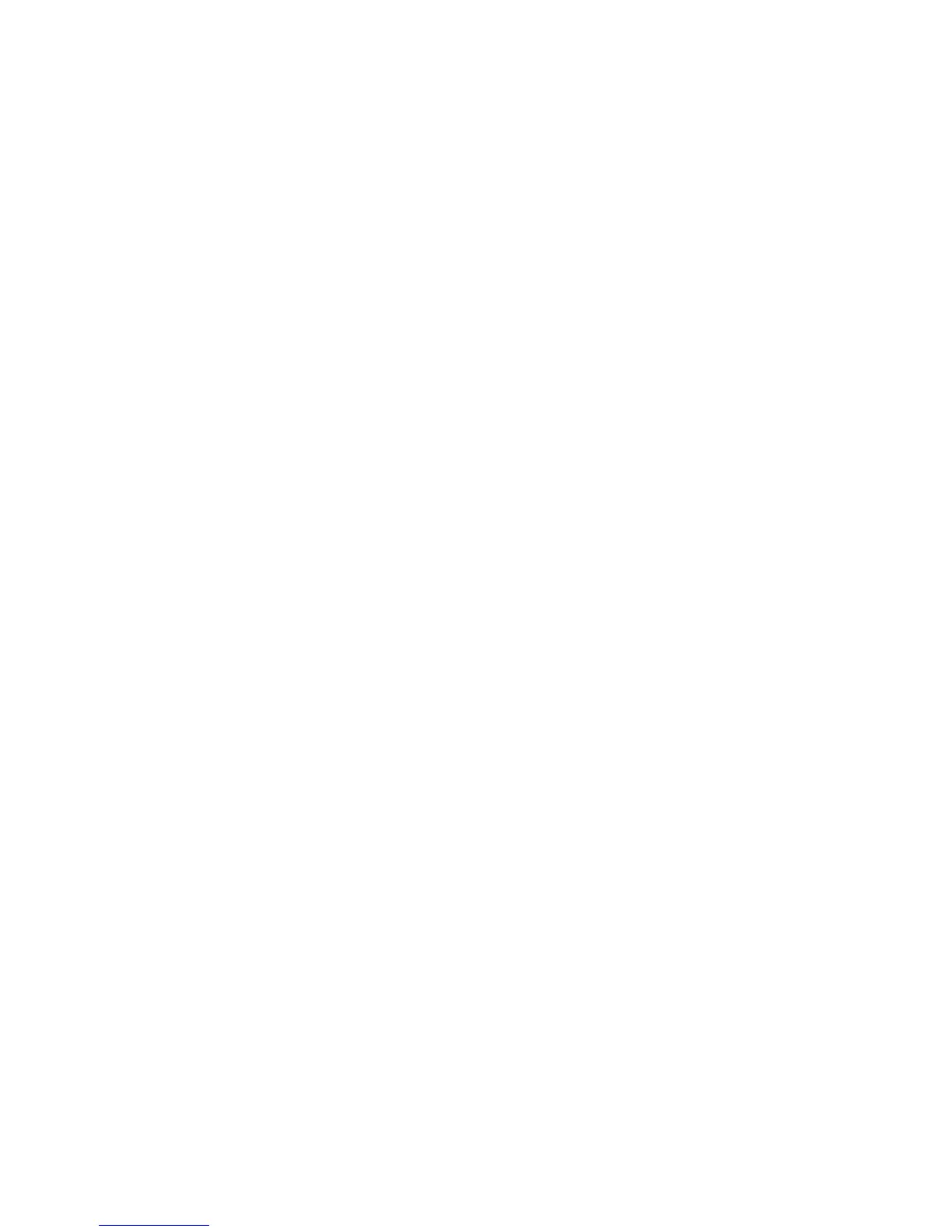Remarque : Sur certains modèles, appuyez sur la touche Echap pour accéder
à Rescue and Recovery.
5. A partir de l’espace de travail Rescue and Recovery, sélectionnez Création de
disquettes de diagnostic.
6. Suivez les instructions qui s’affichent.
7. Lorsque vous y êtes invité, insérez une disquette formatée dans l’unité et
suivez les instructions affichées à l’écran.
8. Une fois l’opération terminée, retirez la disquette et cliquez sur Quitter.
9. Insérez une autre disquette vierge formatée dans l’unité de disquette et
continuez de suivre les instructions qui s’affichent.
10. Une fois l’opération terminée, retirez la disquette et cliquez sur Quitter.
Exécution de diagnostics à partir du CD ou des disquettes
Pour exécuter des diagnostics à partir de l’image de CD de diagnostic ou des
disquettes de diagnostic que vous avez créées, procédez comme indiqué ci-après.
1. Vérifiez que l’ordinateur est hors tension.
2. Si vous exécutez des diagnostics à partir de disquettes à l’aide d’une unité de
disquette USB, connectez l’unité USB.
3. Insérez le CD dans l’unité de disque optique ou la première disquette dans
l’unité de disquette.
4. Redémarrez l’ordinateur.
Remarque : Si le programme de diagnostic ne démarre pas, il se peut que
l’unité de disque optique ou l’unité de disquette ne soit pas définie
comme unité amorçable. Pour savoir comment modifier l’unité
d’amorçage, voir «Sélection d’une unité d’amorçage», à la page 45.
5. Lorsque le programme de diagnostic s’ouvre, suivez les instructions qui
s’affichent.
Remarque : Si vous exécutez des diagnostics à partir d’une disquette, retirez la
première disquette lorsque vous y êtes invité et insérez la seconde
disquette.
6. Une fois le programme exécuté, veillez à retirer le CD ou la disquette de
l’unité.
7. Sélectionnez le test de diagnostic que vous souhaitez exécuter. Appuyez sur la
touche F1 pour obtenir une aide supplémentaire.
Exécution des diagnostics à partir de l’espace de travail Rescue
and Recovery
Si vous n’avez pas créé d’image de CD de diagnostic ou de disquettes de
diagnostic, vous pouvez exécuter le programme de diagnostic PC-Doctor pour
DOS à partir de l’espace de travail Rescue and Recovery. Pour ce faire, suivez la
procédure ci-après.
1. Arrêtez le système d’exploitation et mettez l’ordinateur hors tension.
2. Appuyez sur la touche F11 et relâchez-la plusieurs fois de suite dès que vous
mettez l’ordinateur sous tension.
3. Lorsque vous entendez des signaux sonores ou lorsque le logo s’affiche,
relâchez la touche F11. L’espace de travail Rescue and Recovery s’ouvre.
Remarque : Sur certains modèles, appuyez sur la touche Echap pour accéder à
Rescue and Recovery.
52 Guide d’utilisation